


Le mappe di valori univoci utilizzano simboli univoci da applicare a categorie diverse sulla mappa, in modo da poter vedere dove si trovano le feature puntuali, lineari e areali e di che tipo sono, come specie arboree o tipi di ristoranti. Le mappe di valori univoci consentono di rispondere ai seguenti tipi di domande: Dove si trova? Come è distribuito?
Le mappe di valori univoci consentono di gestire fino a 100 categorie univoche, applicando un colore univoco a ciascuna. Le categorie oltre la 100 vengono inserite nella categoria Altre.
Esempio
Una piccola catena di negozi vuole aprire altri punti vendita nella regione e sta cercando di trovare delle possibili nuove sedi. Gli esperti di marketing sono consapevoli che il gruppo demografico dominante che fa acquisti nello Store è composto da giovani con meno di 30 anni, soprattutto studenti e neolaureati. È possibile utilizzare una mappa di valori univoci per caratterizzare ciascuna possibile sede in base alla Tapestry Segmentation dominante nell'area in cui collocare il nuovo possibile negozio.
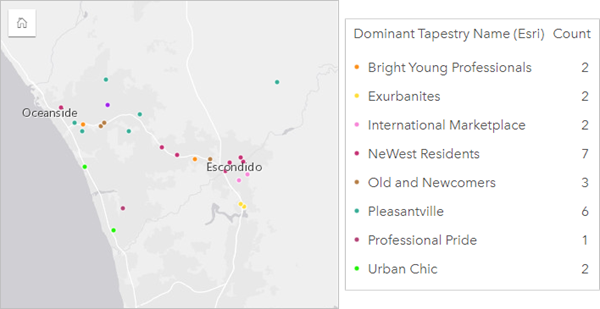
La mappa precedente mostra l'ubicazione di ciascuna potenziale sede e utilizza un colore univoco per indicare la Tapestry Segment che le caratterizza.
Suggerimento:
Raggruppare i grafici a barre o della sequenza temporale correlati con lo stesso campo utilizzato per la mappa di valori univoci. In questo modo, le interazioni tra mappa di valori univoci, grafici a barre e grafico lineare mostrano contemporaneamente schemi spaziali, temporali e di categoria.
Creare una mappa di valori univoci
Per creare una mappa di valori univoci, completare la seguente procedura:
- Espandere un dataset nel Riquadro dati in modo che i campi siano visibili.
- Selezionare un campo stringa
 .
.Suggerimento:
È possibile cercare campi utilizzando la barra di ricerca nel riquadro dei dati.
- Trascinare un campo nella pagina e sull’area di rilascio Mappa. Una mappa di valori univoci viene creata utilizzando Tipi (simboli univoci) come Tipo di simbolo.
Nota:
Lo smart mapping Tipi (simboli univoci) in Tipo di simbolo viene applicato per impostazione predefinita quando si crea una mappa utilizzando un campo stringa.
È inoltre possibile creare una mappa di valori univoci da un grafico esistente creato utilizzando solo un campo di testo, come un grafico a barre, un grafico a ciambella o un grafico a bolle.
Suggerimento:
 Trascinare un campo stringa diverso dallo stesso dataset sulla mappa. La mappa viene aggiornata per mostrare valori univoci utilizzando il nuovo campo.
Trascinare un campo stringa diverso dallo stesso dataset sulla mappa. La mappa viene aggiornata per mostrare valori univoci utilizzando il nuovo campo.
Note sull'utilizzo
Cliccare sul tasto Gira la scheda  per girare la scheda della mappa. Il retro della scheda include il conteggio di ogni categoria e una casella di testo per una descrizione della mappa.
per girare la scheda della mappa. Il retro della scheda include il conteggio di ogni categoria e una casella di testo per una descrizione della mappa.
Il riquadro Opzioni layer è accessibile dalla legenda del layer e può essere utilizzato per visualizzare i valori univoci mappati, modificare lo stile della mappa e visualizzare le informazioni sulle feature selezionate.
Utilizzare la scheda  Legenda per visualizzare i valori di classificazione della mappa di valori univoci ed effettuare selezioni in base ai valori. Per cambiare il colore associato a una categoria, fare clic sul simbolo e scegliere un colore dalla tavolozza o inserire un valore esadecimale.
Legenda per visualizzare i valori di classificazione della mappa di valori univoci ed effettuare selezioni in base ai valori. Per cambiare il colore associato a una categoria, fare clic sul simbolo e scegliere un colore dalla tavolozza o inserire un valore esadecimale.
Utilizzare la scheda Simbologia  per cambiare il campo visualizzato sulla mappa o passare ad un tipo diverso di mappa.
per cambiare il campo visualizzato sulla mappa o passare ad un tipo diverso di mappa.
Utilizzare la scheda Aspetto  per cambiare le proprietà dello stile dei simboli, come la dimensione, lo spessore e il colore del contorno e la trasparenza del layer.
per cambiare le proprietà dello stile dei simboli, come la dimensione, lo spessore e il colore del contorno e la trasparenza del layer.
Usare la scheda Attributi  per visualizzare i dettagli per le feature selezionate sulla mappa.
per visualizzare i dettagli per le feature selezionate sulla mappa.
Utilizzare il pulsante Tipo di visualizzazione  per passare direttamente da una mappa di valori univoci ad altre visualizzazioni, ad esempio una tabella di riepilogo, un grafico a ciambella, un grafico a bolle o un grafico lineare.
per passare direttamente da una mappa di valori univoci ad altre visualizzazioni, ad esempio una tabella di riepilogo, un grafico a ciambella, un grafico a bolle o un grafico lineare.